Содержание
- 1 На компьютере
- 1.1 По номеру телефона или по почте
- 1.2 Без номера телефона и электронной почты
- 2 На телефоне
- 3 Можно получить пароль по эл.почте не сбрасывая его?
Социальная сеть Фейсбук включает в себя 1,5 млрд зарегистрированных пользователей, аккаунты которых надежно защищены. Зачастую, взломать довольно проблематично даже для профессионального хакера, но если это удается, то пароль несомненно будет изменен.
Чтобы избежать потери своего аккаунта, существует опция восстановления пароля, с помощью которой можно с легкостью получить доступ к своему аккаунту. Далее мы разберемся как можно восстановить пароль в сети Фейсбук с помощью телефона и почты.
На компьютере
При регистрации аккаунта в обязательном порядке указывается почта или телефон пользователя. По ним можно легко восстановить пароль.
По номеру телефона или по почте
Процесс сброса пароля выглядит следующим образом:
- Открываем в браузере Facebook и на главной странице кликаем по кнопке «Забыли аккаунт?».

- В отобразившемся окне вводим номер телефона, либо почту, указанные при регистрации аккаунта фейсбук.

- Далее нам предлагают два варианта восстановления пароля. Выбираем один из них и нажимаем на кнопку «Продолжить».

- Вводим пароль, который пришел на телефон или почту, и выбираем «Продолжить».

-
Теперь нам предлагают создать новый пароль, либо пропустить шаг. В случае, если вы выберете «Пропустить», тогда вы получите доступ к своему аккаунту без изменения пароля.

Без номера телефона и электронной почты
К сожалению, восстановить пароль к своему аккаунту у вас не получится, если вы потеряли доступ к телефону и электронной почте. При попытке сбросить пароль без доступа к указанным данным, вы увидите следующее сообщение:
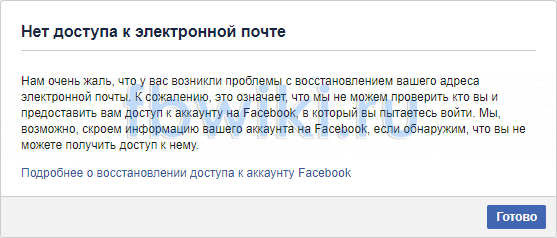
На телефоне
Для того, чтобы восстановить пароль с помощью приложения Фейсбук, воспользуемся инструкцией:
- Открываем приложение Facebook на телефоне и на главном экране нажимаем на кнопку «Забыли пароль?».
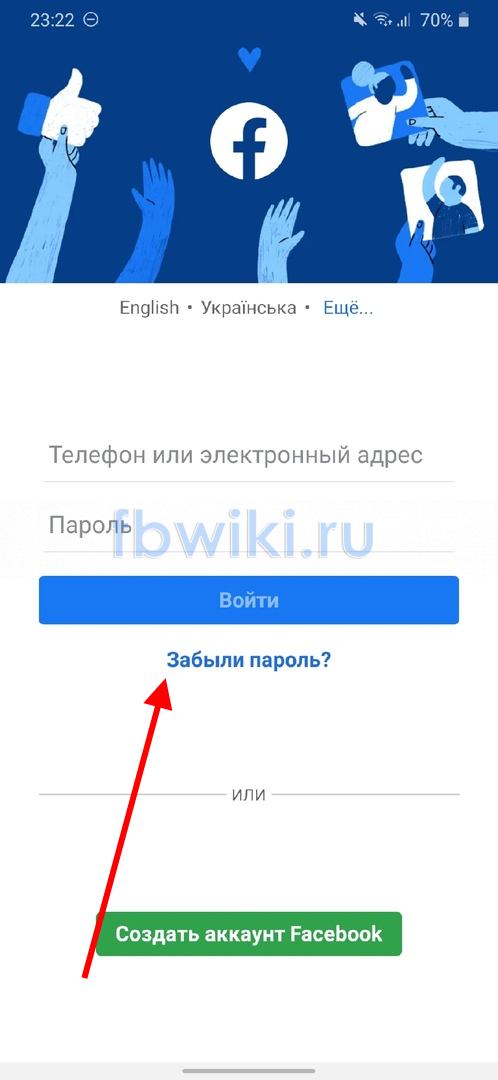
- В появившемся окне вводим адрес электронной почты, либо номер телефона, которые были прикреплены к аккаунту.
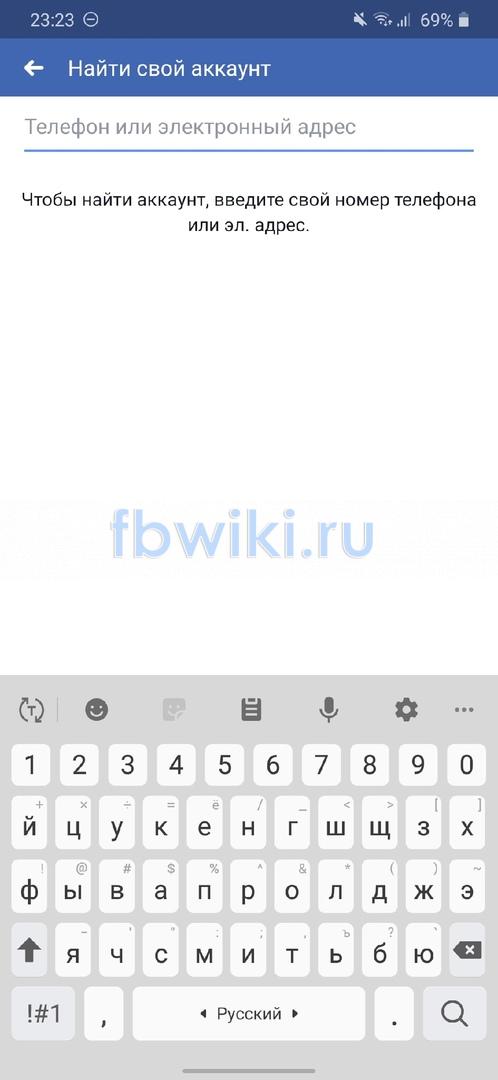
- Далее нас уведомляют о принадлежности аккаунта. Если это тот аккаунт, который нам нужно, то нажимаем на кнопку «Продолжить».
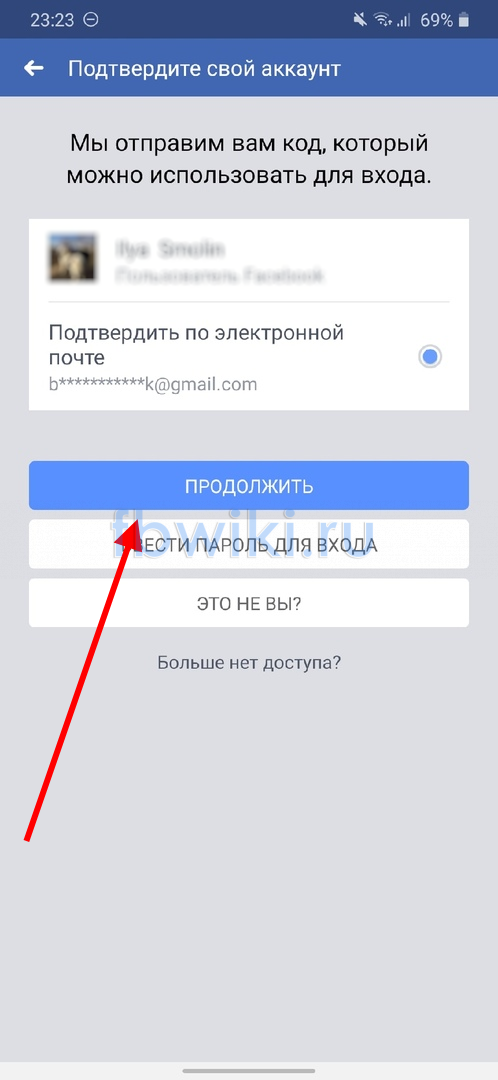
- Затем вводим пароль, который был выслан на почту.

- По желанию вводим новый пароль, либо нажимаем на кнопку «Пропустить» — так пароль не будет изменен, но доступ к аккаунту вы получите.
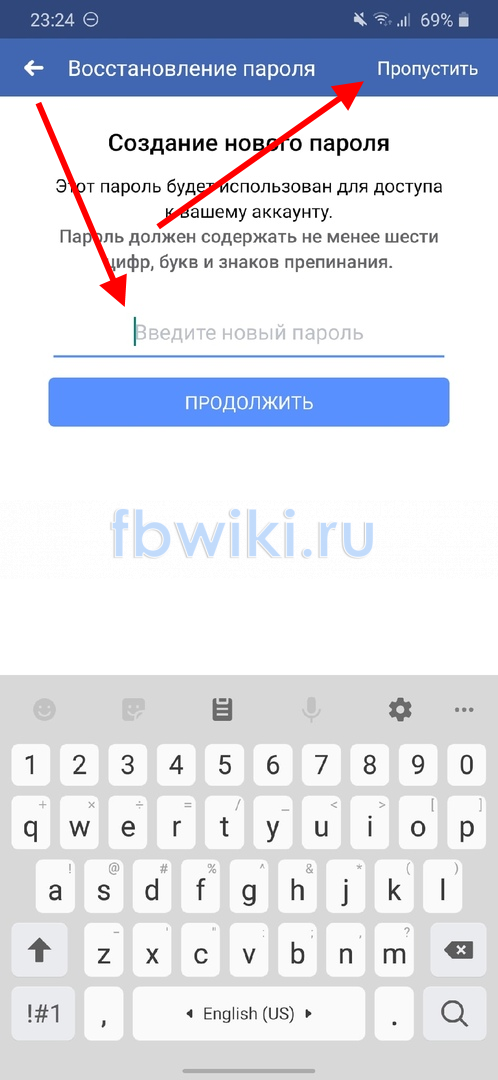
Можно получить пароль по эл.почте не сбрасывая его?
Пароль по электронной почте получить вы не сможете, однако, зайти в свой аккаунт вам удастся. Просто начните восстановление пароля с помощью электронной почты и в окне ввода сброса пароля пропустите этот шаг – в результате вы автоматически перейдете в свой аккаунт.
Теперь вы знаете, как восстановить пароль в Фейсбуке. Надеемся, что наша статья была для вас полезной. Спасибо за внимание!
Восстановить пароль в Фейсбуке поможет мобильная и компьютерная версия. Но прежде, чем отправлять запрос на получение нового кода, владельцу нужно проверить активность email и номера телефона.
Оглавление
- Забыл пароль от Facebook: разбор ошибок
- Сбросить по номеру телефона
- Восстановить через браузер Фейсбук
- Если код подтверждения не приходит
- Нет доступа к телефону или emal: что делать
- Как удалить страницу Facebook если забыл пароль
В Фейсбуке есть функция восстановления доступа к аккаунту, если владелец забыл или потерял пароль. Вернуть учетную запись возможно по номеру мобильного или email, если она была подключена при регистрации. После создания профиля, администрация Facebook рекомендует применять разные способы защиты страницы: уберечь от взлома и для восстановления в дальнейшем.
Способы, как сбросить пароль в Фейсбуке:
- использовать браузерную версию;
- через мобильное устройство.
Браузерный или компьютерный вариант, подойдет тем, кто чаще находится в Фейсбуке с помощью ПК. Как и в случае с приложением, подтверждение придет по email или номеру мобильного.
Сбросить по номеру телефона
С помощью мобильной версии можно вернуть доступ к учетной записи. Но нужно убедиться, что привязанный номер при регистрации – активен и был подключен к профилю.
Как вернуть страницу:
- Зайти в Facebook – нажать: «Забыли пароль».
- Ввести номер мобильного – подтвердить отправку сообщения.

- Найти аккаунт по мобильному – получить код и ввести в соответствующую строку.
- Придумать новый пароль – подтвердить.

- Перейти в свой аккаунт.
Если страница ранее была подключена на телефоне – Фейсбук предложит автозаполнение. Нужно разрешить доступ к контактам, чтобы социальная сеть смогла скопировать номер телефона и ввести данные без помощи пользователя.
Восстановить через браузер Фейсбук
Второй способ, как войти в учетную запись – воспользоваться компьютерной версией.
Пользователю нужно перейти на официальный сайт:
- Открыть Facebook – Забыли аккаунт.

- Ввести номер телефона или email – выбрать среди предложенных страниц свою.
- Нажать: «Забыл пароль» – получить код подтверждения по номеру.

- Ввести – указать новый пароль.
Случается, что социальная сеть не находит страницу по номеру. В таком случае, нужно воспользоваться мобильной версией. Это касается классической версии Facebook, которая считается устаревшей, но недоработанной.
Если профиль невозможно восстановить с обеих версий – обратиться в техническую поддержку. Желательно в обращении указать дату последнего посещения, ссылку на профиль или контактные данные, добавленные в профиле.
Если код подтверждения не приходит
При восстановлении учетной записи пользователь может столкнуться с ошибками. Например, номер был указан неверно или Facebook не находит аккаунт.
Ошибки при восстановлении профиля:
- страница заблокирована и необходимо подтверждение личности;
- «Вход из нестандартной локации». Пользователь поменял геолокацию и социальная сеть не позволяет войти;
- отсутствует подключение к интернету. Сеть нестабильна или была внезапно отключена;
- «Сервер недоступен. Попробуйте позже». Обновить приложение или попробовать с браузерной версии.
Проблемы связаны с техническими неполадками и действиями администрации. Если пользователь постоянно входил в систему с одного IP – проблем с восстановлением возникнуть не должно. Но если адрес изменился – Фейсбук потребует подтвердить личные данные.
Нет доступа к телефону или emal: что делать
При восстановлении с мобильной версии, пользователь увидит снизу графу: «Если нет доступа». Она необходима, если номер телефона уже не работает или смартфон утерян.
Порядок восстановления:
- Забыл пароль – снизу «Больше нет доступа».

- Выбрать в способах восстановления первый вариант – перейти по ссылке на странице.
- Ввести другой номер телефона – пройти подтверждение данных.

Способ сработает, если в аккаунте ранее было указано несколько контактных мобильных. В противном случае, нужно использовать адрес электронной почты. Вместо того, чтобы в раздел: «Введите номер» указывать цифры – вписать email.
Далее – перейти по указанному адресу и посмотреть последние сообщения от Фейсбук. При этом, email должен быть заранее подключен к профилю, чтобы восстановить без помощи администрации.
Как удалить страницу Facebook если забыл пароль
Перед удалением аккаунта обязательно нужно восстановить доступ. Деактивация включает получение кода для идентификации личности владельца.
Если получить доступ невозможно – обратиться в техническую поддержку:
- Открыть с компьютерной версии социальную сеть.
- Пролистать главную страницу вниз – Справка.
- Вход и пароль – Правила и отправка жалоб.
- Посетитель страницу безопасности – Мой аккаунт был взломан.

- Заполнить информацию – добавить адрес электронной почты.
- Отправить.
Таким образом, пользователь сможет получить контроль над страницей. Но нужно дождаться ответа по email. Если информация была заполнена верно и сведений хватает для восстановления – администрация попросит подтверждение личности и вернет управление.
Download Article
Download Article
This wikiHow teaches you how to reset a forgotten Facebook password. To do this, you will need to have access to the email address or phone number associated with your Facebook account. You can reset a Facebook password both in the Facebook mobile app and on the Facebook website.
-

1
-

2
Click Forgot account?. It’s a link below the «Password» text box in the upper-right side of the page. Doing so will take you to the «Find your account» page.
Advertisement
-

3
Enter your email address or phone number. Click the text box in the middle of the page, then type in the email address or phone number that’s associated with your account.
- If you never added your phone number to Facebook, you’ll have to use your email address.
-

4
Click Search. It’s below the text box. Doing so will locate your account.
-

5
Select an account reset option. Click one of the following options:
- Send code via email — Sends a six-digit code to the email address that you use to log into Facebook.
- Send code via SMS — Sends a six-digit code to the phone number that’s associated with your Facebook profile.
- Use my Google account — Allows you to log into your Google account to verify your identity. This bypasses the code reset process.
-

6
Click Continue. This will send the code to your email or messages. If you chose the Use my Google account method, a window will open.
-

7
Retrieve your code. Depending on your chosen account reset option, this process will vary:
- Email — Open your email inbox, look for an email from Facebook, and note the six-digit code in the subject line.
- SMS — Open your phone’s messages, look for a text from a five- or six-digit phone number, and note the six-digit code in the text.
- Google account — Enter your email address and password.
-

8
Enter the code. Type the six-digit code into the «Enter code» field, then click Continue. This will take you to the password reset page.
- Skip this step if you used a Google account to reset your password.
-

9
Enter a new password. Type a password into the «New password» text field near the top of the page. This will be the password you use to log into Facebook on all of your devices from now on.
-

10
Click Continue. Doing so saves your password change. You should now be able to log into the Facebook app and the Facebook website with your new password.
Advertisement
-

1
Open Facebook. It’s the dark-blue app with a white «f» on it. This will open the login page.
-

2
Tap Need Help?. This link is below the email address and password fields. A menu will appear.
-

3
Tap Forgot Password?. It’s in the menu. Tapping this takes you to Facebook’s password reset site.
-

4
Enter your email address or phone number. Tap the text box at the top of the page, then type in the email address or phone number that’s associated with your account.
- If you never added your phone number to Facebook, you’ll have to use your email address.
- If you don’t know the email address and don’t have a phone number on Facebook, tap Search by your name instead and type in your full name as it appears on Facebook.
-

5
Tap Search. It’s a blue button below the text box. Doing so will prompt Facebook to locate your account.
-

6
Select an account recovery method. Tap one of the account recovery options at the top of the page. If you had to search by name, tap This is Me to the right of your profile first. You have two options for account recovery:
- Send code via email — Facebook will send a reset code to your Facebook account’s email address.
- Send code via SMS — Facebook will text a reset code to your Facebook profile’s registered phone number.
-

7
Tap Continue. It’s a dark-blue button below the account recovery options. Doing so will prompt Facebook to email or text a code to you.
-

8
Retrieve your account’s code. Depending on your chosen reset method, this process will vary:
- Email — Open your email inbox, look for a message from Facebook, and note the six-digit code listed in the subject line.
- SMS — Open your phone’s messages, look for a new message from a five- or six-digit phone number, and look for the six-digit code in the text’s message.
-

9
Enter the code. Tap the «Enter your six-digit code» text box, then type in the six-digit code from the email or text that Facebook sent to you.
-

10
Tap Continue. It’s below the text box. Doing so will submit your code; if it’s correct, you’ll be taken to the new password creation page.
-

11
Enter a new password. You’ll enter your new password in the text box near the top of the page.
-

12
Tap Continue. This will reset your password and replace it with your new one. You should now be able to log into the Facebook app and the Facebook website with your new password.
Advertisement
Add New Question
-
Question
How can I retrieve my Facebook account if my username was my previous cell number and I can’t remember my password?

Try a recovery email. If you don’t have one, then your only option would be to contact Facebook.
-
Question
How do I find my Facebook password?

Try to see if you wrote it down or if it is saved in your browser. If not, then you will only be able to reset it, since you can’t view your password from Facebook.
-
Question
How do I reset my Facebook password when I have a new phone number?

Go into Account Settings, and change your phone number. After that, by clicking change password, you can do it.
See more answers
Ask a Question
200 characters left
Include your email address to get a message when this question is answered.
Submit
Advertisement
Video
-
Avoid changing your password on public Wi-Fi. It is always wise to avoid doing anything secure while connected to a public network.
Thanks for submitting a tip for review!
Advertisement
-
You should change your password once every few months or so.
Advertisement
About This Article
Thanks to all authors for creating a page that has been read 423,234 times.
Is this article up to date?
Download Article
Download Article
This wikiHow teaches you how to reset a forgotten Facebook password. To do this, you will need to have access to the email address or phone number associated with your Facebook account. You can reset a Facebook password both in the Facebook mobile app and on the Facebook website.
-

1
-

2
Click Forgot account?. It’s a link below the «Password» text box in the upper-right side of the page. Doing so will take you to the «Find your account» page.
Advertisement
-

3
Enter your email address or phone number. Click the text box in the middle of the page, then type in the email address or phone number that’s associated with your account.
- If you never added your phone number to Facebook, you’ll have to use your email address.
-

4
Click Search. It’s below the text box. Doing so will locate your account.
-

5
Select an account reset option. Click one of the following options:
- Send code via email — Sends a six-digit code to the email address that you use to log into Facebook.
- Send code via SMS — Sends a six-digit code to the phone number that’s associated with your Facebook profile.
- Use my Google account — Allows you to log into your Google account to verify your identity. This bypasses the code reset process.
-

6
Click Continue. This will send the code to your email or messages. If you chose the Use my Google account method, a window will open.
-

7
Retrieve your code. Depending on your chosen account reset option, this process will vary:
- Email — Open your email inbox, look for an email from Facebook, and note the six-digit code in the subject line.
- SMS — Open your phone’s messages, look for a text from a five- or six-digit phone number, and note the six-digit code in the text.
- Google account — Enter your email address and password.
-

8
Enter the code. Type the six-digit code into the «Enter code» field, then click Continue. This will take you to the password reset page.
- Skip this step if you used a Google account to reset your password.
-

9
Enter a new password. Type a password into the «New password» text field near the top of the page. This will be the password you use to log into Facebook on all of your devices from now on.
-

10
Click Continue. Doing so saves your password change. You should now be able to log into the Facebook app and the Facebook website with your new password.
Advertisement
-

1
Open Facebook. It’s the dark-blue app with a white «f» on it. This will open the login page.
-

2
Tap Need Help?. This link is below the email address and password fields. A menu will appear.
-

3
Tap Forgot Password?. It’s in the menu. Tapping this takes you to Facebook’s password reset site.
-

4
Enter your email address or phone number. Tap the text box at the top of the page, then type in the email address or phone number that’s associated with your account.
- If you never added your phone number to Facebook, you’ll have to use your email address.
- If you don’t know the email address and don’t have a phone number on Facebook, tap Search by your name instead and type in your full name as it appears on Facebook.
-

5
Tap Search. It’s a blue button below the text box. Doing so will prompt Facebook to locate your account.
-

6
Select an account recovery method. Tap one of the account recovery options at the top of the page. If you had to search by name, tap This is Me to the right of your profile first. You have two options for account recovery:
- Send code via email — Facebook will send a reset code to your Facebook account’s email address.
- Send code via SMS — Facebook will text a reset code to your Facebook profile’s registered phone number.
-

7
Tap Continue. It’s a dark-blue button below the account recovery options. Doing so will prompt Facebook to email or text a code to you.
-

8
Retrieve your account’s code. Depending on your chosen reset method, this process will vary:
- Email — Open your email inbox, look for a message from Facebook, and note the six-digit code listed in the subject line.
- SMS — Open your phone’s messages, look for a new message from a five- or six-digit phone number, and look for the six-digit code in the text’s message.
-

9
Enter the code. Tap the «Enter your six-digit code» text box, then type in the six-digit code from the email or text that Facebook sent to you.
-

10
Tap Continue. It’s below the text box. Doing so will submit your code; if it’s correct, you’ll be taken to the new password creation page.
-

11
Enter a new password. You’ll enter your new password in the text box near the top of the page.
-

12
Tap Continue. This will reset your password and replace it with your new one. You should now be able to log into the Facebook app and the Facebook website with your new password.
Advertisement
Add New Question
-
Question
How can I retrieve my Facebook account if my username was my previous cell number and I can’t remember my password?

Try a recovery email. If you don’t have one, then your only option would be to contact Facebook.
-
Question
How do I find my Facebook password?

Try to see if you wrote it down or if it is saved in your browser. If not, then you will only be able to reset it, since you can’t view your password from Facebook.
-
Question
How do I reset my Facebook password when I have a new phone number?

Go into Account Settings, and change your phone number. After that, by clicking change password, you can do it.
See more answers
Ask a Question
200 characters left
Include your email address to get a message when this question is answered.
Submit
Advertisement
Video
-
Avoid changing your password on public Wi-Fi. It is always wise to avoid doing anything secure while connected to a public network.
Thanks for submitting a tip for review!
Advertisement
-
You should change your password once every few months or so.
Advertisement
About This Article
Thanks to all authors for creating a page that has been read 423,234 times.
Is this article up to date?
Как восстановить пароль на Фейсбук: несколько способов
Содержание:
- 1 Сброс через телефон
- 2 Использование электронной почты
- 3 С помощью доверенных контактов
- 4 Где посмотреть пароль в своем профиле
Юзанье социальных сетей – это не только приятное времяпровождение за общением с друзьями, новые знакомства, поиск информации и возможность поделиться с близкими фото и видео из своей жизни. Это также и обязательства, одним из которых является возможность обезопасывания своего профиля. С этой целью нам предлагают придумать логин и пароль и, чем сложнее будет второй, тем больше шансов, что никто не взломает вашу страничку, но тем выше и вероятность, что вы и сами его забудете. Ведь далеко не каждый заботиться о том, чтоб записать придуманный код на листочке бумаги или в блокнотик. Поэтому не редкость ситуации, когда пользователь не может войти в свой аккаунт, потому что забыл пароль в facebook. В этой статье вы узнаете, какими путями можно пойти, чтоб вернуть доступ к своему профилю.
Сброс через телефон
Столкнувшись с проблемой забытого пароля, вы можете попробовать его восстановить по номеру телефона. Однако, для того, чтоб такой способ сработал, вы должны предварительно привязать свой номер к аккаунту фейсбука.
Зайдя на главную страницу Facebook, нажимаем на строку «Забыли аккаунт», которая находится под полем ввода данных для входа.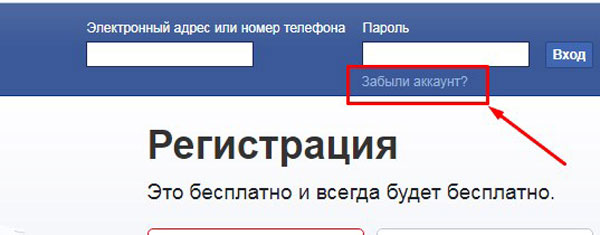
Появляется новое окно, в котором нам предоставляется выбор: восстановить страницу при помощи адреса электронной почты или номера телефона. Вводим свой номер, нажимаем кнопку «Поиск».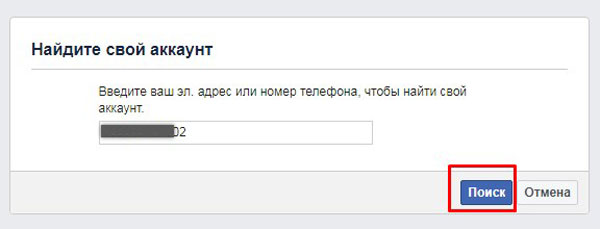
Появляется новое окно, в котором сообщается, что на номер телефона было выслано сообщение с кодом безопасности. Если же номер будет указан неверно или же окажется, что он не привязан ни к одному профилю, то об этом выскочит оповещение.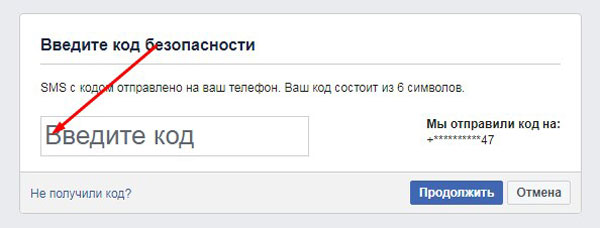
Как только шестизначный код придет на телефон, вводим его. Нажимаем на кнопку «Продолжить».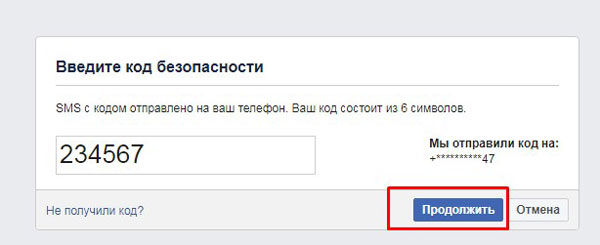
Появится новая страничка, на которой нужно будет указать новый пароль.
Использование электронной почты
В ситуации, когда вы не привязывали номер телефона к своему профилю или сделали это, но в данный момент отсутствует доступ к нему, или просто удобнее сбросить пароль при помощи электронной почты, то вам подойдет второй способ – восстановление при помощи электронного адреса.
Заходим на страницу входа в аккаунт. Нажимаем на кнопку «Забыли аккаунт», располагаемую под полями для ввода данных.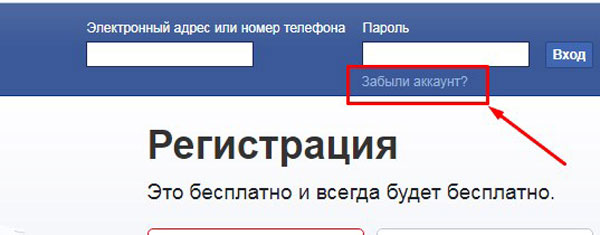
В появившемся окне вводим адрес своей электронки – именно той, которая привязана к профилю фейсбука, и нажимаем «Поиск».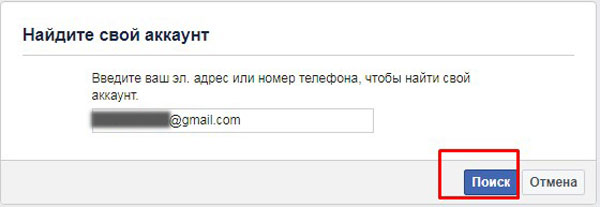
Нередко именно электронный адрес является логином странички.
Если будет введена электронная почта, которая не привязана к фейсбуку, об этом выскочит оповещение.
Если все в порядке, то в новом окне будет стоять галочка напротив строки «Отправить код по почте…». И нам останется только нажать на кнопку «Продолжить».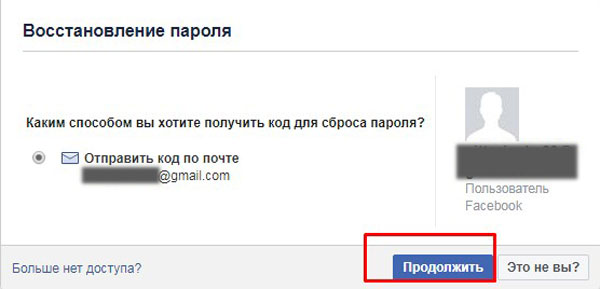
Теперь заходим в свой почтовый ящик. Практически моментально приходит сообщение от Facebook, в котором прислан шестизначный код. Именно его мы и вводим в окно, появившееся на странице входа в фейсбук, и нажимаем «Продолжить».
Следом за этим появится новое окно с полем для ввода нового пароля. Вводим его и нажимаем «Продолжить».
В следующем окне вам обязательно предложат выйти из своего профиля на других устройствах, если например, вы не могли войти на свою страницу с компьютера, но она оставалась открытой на смартфоне. Вы также можете от этого отказаться, поставив галочку напротив соответствующей строки. Нажимаем «Продолжить».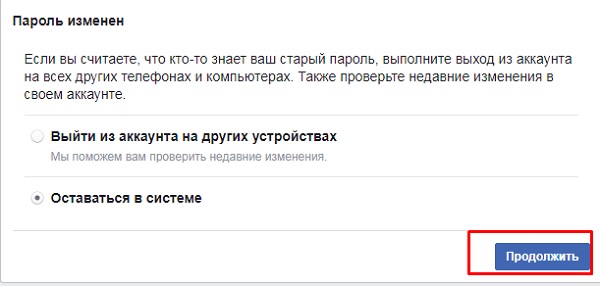
Вам на почту обязательно придет еще одно письмо с указанием того, с какого адреса и когда был восстановлен пароль.
С помощью доверенных контактов
Восстановить пароль на фейсбук можно и с помощью друзей. Но для того, чтоб у вас имелась такая возможность ее нужно предварительно настроить.
Заходим на свою страницу в Фейсбук. Нажимаем на перевернутый треугольничек, который находится в правом углу верхней части интерфейса. В раскрывшемся меню выбираем строку «Настройки».
Переходим во вкладку «Безопасность и вход». В самом верху есть окно с рекомендацией добавления друзей, при помощи которых можно будет восстановить доступ к своей странице. Нажимаем на кнопку «Редактировать».
Далее клацаем по «Выберите друзей».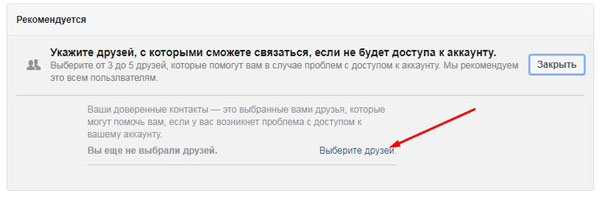
Появляется окошко, в котором нас информируют о том, что собой представляют доверительные контакты. Нажимаем на кнопку «Выберите доверительные контакты».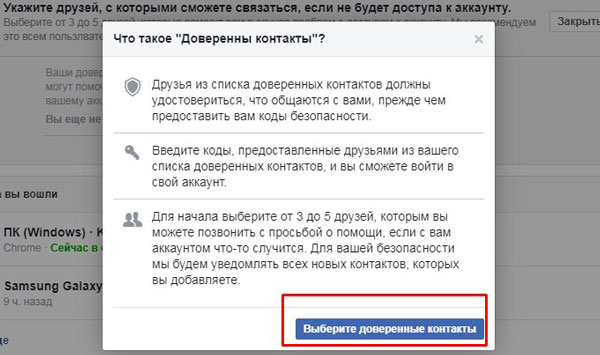
Выбираем минимум три человека из списка друзей, нажимаем «Подтвердить».
Если вы заблаговременно провели данные настройки, то на странице восстановления пароля с вводом электронной почты, нажмите на «Больше нет доступа».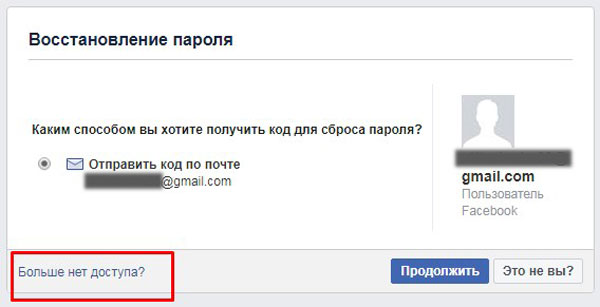
В новом окне вам предложат обратиться за помощью друзей. Выбирайте данный вариант. После этого лицам из доверительных контактов будут отправлены специальные коды. Свяжитесь с ними и получите возможность создания нового пароля и вход в свой профиль.
Где посмотреть пароль в своем профиле
Случается так, что у человека выполнен вход в свой аккаунт, например, на ноутбуке — запуская браузер, страничка уже открыта. И тут появляется необходимость войти в аккаунт с компьютера, но индивид не помнит, какой пароль. Возникает вопрос, можно ли его где-то посмотреть? К сожалению, такой возможности нет. Столкнувшись с данной ситуацией, вам не останется ничего другого, кроме как сбросить текущие данные и создать новые одним из способов описанных выше.
Если же вы помните свой текущий пароль, но по каким-то причинам хотите его сменить, то нужно войти в «Настройки».
Выбрать вкладку «Безопасность и вход».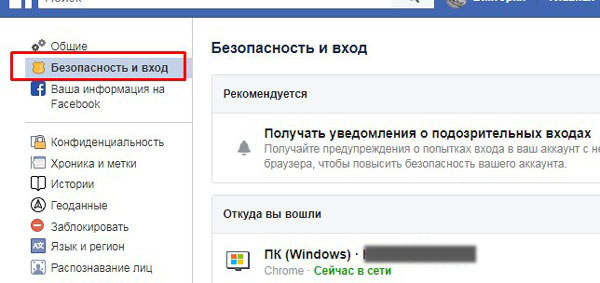
Напротив строки «Смена пароля» выбрать кнопку «Редактировать».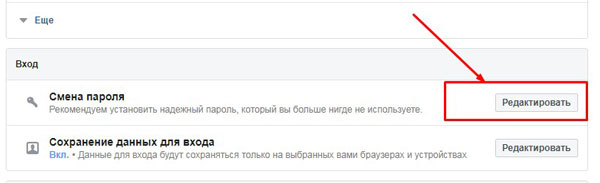
В новом окне нужно ввести текущие данные и дважды новые. Останется только нажать на кнопку «Сохранить изменения».
Теперь вы знаете, что нужно делать, если забыл пароль от своего профиля в фейсбуке. Используйте один из вышепредложенных способов. Помните о необходимости создания надежных паролей. Не забывайте, что при необходимости у вас всегда будет возможность изменить код доступа к своей страничке.
Пользователи любят Facebook за удобный интерфейс, обилие людей со всего мира и ряд других преимуществ. Владельцам страничек в данной социальной сети доступно большое количество опций. Одной из них является удаление собственного аккаунта. Следует сказать о том, что это не единственная причина, по которой профиль может исчезнуть с сайта. Постараемся подробнее рассмотреть, как восстановить Фейсбук. Для этого предусмотрено несколько простых способов.
Как восстановить Фейсбук по номеру телефона и без него
Это один из классических способов возврата доступа. Для начала нам необходимо перейти на стартовую страницу. Нажимаем кнопку «Забыли пароль?», которая показана на скриншоте.
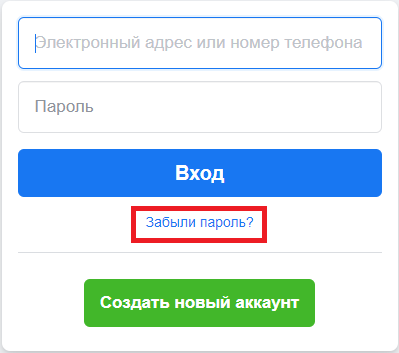
Теперь нас переносит на страницу, где можем восстановить аккаунт Фейсбук по номеру телефона. В появившееся поле необходимо ввести мобильный, на который осуществлялась регистрация.
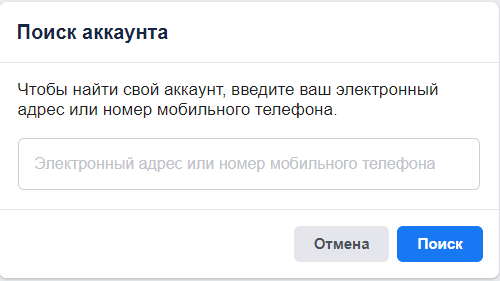
Далеко не всегда пользователь помнит номер. В некоторых ситуациях, к нему отсутствует доступ. Это не является проблемой, поскольку администрация социальной сети предусмотрела альтернативные варианты. Существует метод, как восстановить Фейсбук без номера телефона. На скриншоте видно, что можно ввести адрес электронной почты. Используется тот mail, к которому привязан аккаунт.
Как восстановить отключенный аккаунт Фейсбук по имени и фамилии
Может возникнуть проблема, когда нет доступа к телефону и электронной почте. Это особенно актуально для учетных записей, которые были отключены. Существует способ восстановить Фейсбук по имени и фамилии.
- Нажимаем значок с лупой, чтобы начать поиск. Вводим имя и фамилию профиля. Нам выдается некоторое количество страниц, среди которых выбирается нужная.
- Напротив профиля находим кнопку в виде трех точек. Нажимаем и выбираем пункт из списка «Получить поддержку или пожаловаться на профиль».
- Открывается новый список, где указываем «Другое».
- Выбираем «Восстановить этот аккаунт». Система выдает подробную инструкцию, в соответствии с которой требуется продолжать действовать.
Это единственный вариант, когда нужно восстановить мою страницу на Фейсбук без номера и почты. В ряде случаев, выполнить поставленную задачу будет невозможно, что должно приниматься во внимание.
Как восстановить Фейсбук после удаления
Здесь нужно разделить понятия. Социальная сеть Facebook предусматривает два варианта сокрытия данных о своем профиле. В первом случае – это деактивация. Учетная запись остается на сайте, но исключается из поисковиков. Пользователь может в любой момент восстановить аккаунт. Для этого достаточно выполнить процедуру авторизации.

Несколько иная ситуация возникает, когда требуется восстановить аккаунт Фейсбук после удаления. Если выбрана такая опция, то данные будут сохранены только в течение 2 недель. После этого, они окончательно исчезают из системы. Вы укладываетесь по времени и хотите провести восстановление? Тогда переходите в раздел помощи и выбирайте пункт «Сообщить о проблеме со страницами Facebook».
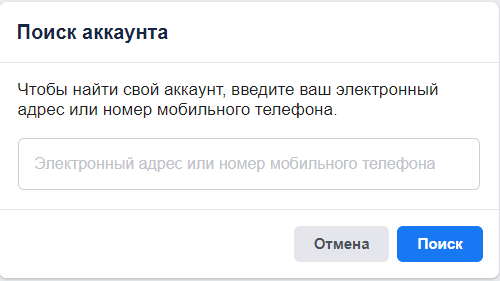
От пользователя требуется описать ситуацию и попросить восстановить аккаунт. Администрация рассматривает заявки в течение нескольких часов, в крайнем случае, дней.
Как восстановить Фейсбук с помощью сервиса «Grizzly Sms»
Описанные выше способы не помогли? Или вы желаете отказаться от старого профиля. В таком случае, нужно завести новый профиль. Для этого лучше всего подходит регистрация по мобильному телефону. Сервис «Grizzly Sms» предлагает купить виртуальный номер для Facebook. Рассмотрим инструкцию, как это сделать:
- Проходим регистрацию на сайте. Используем электронную почту и создаем профиль в один клик. Любой метод позволяет говорить об анонимности для пользователя.
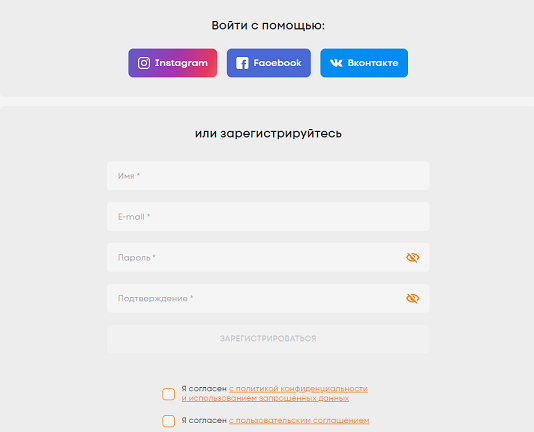
- Нажимаем «Пополнить баланс». Это позволит совершать покупки в магазине.
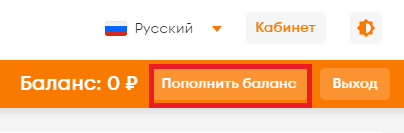
- Нас направляет на страницу выбора способа оплаты. Среди вариантов доступны платежные системы Visa, MasterCard, Google Pay, Apple Pay и кошелек криптовалюты Payeer. Нажимаем на подходящий способ и появляется окно ввода суммы.
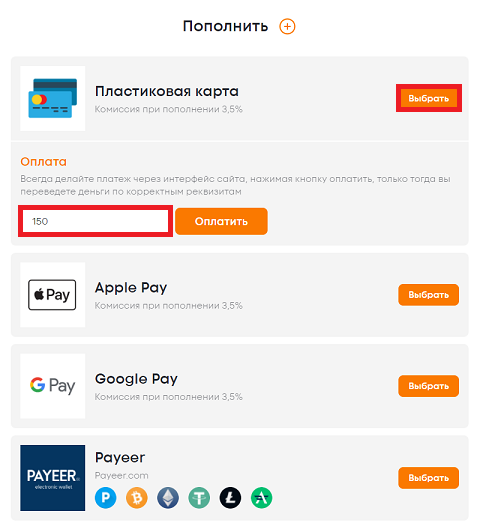
- Осуществляем покупку. Нужно указать данные в двух полях: страну и сервис. Не обязательно выбирать из списка. Можно воспользоваться поиском и вписать интересующее название. Доступны номера из более чем 260 стран мира. В описании будет количество доступных телефонов и стоимость за одну штуку.

Когда в распоряжении имеется номер, он указывается на странице регистрации Facebook. Сообщение с кодом подтверждения моментально придет на сайт «Grizzly Sms».
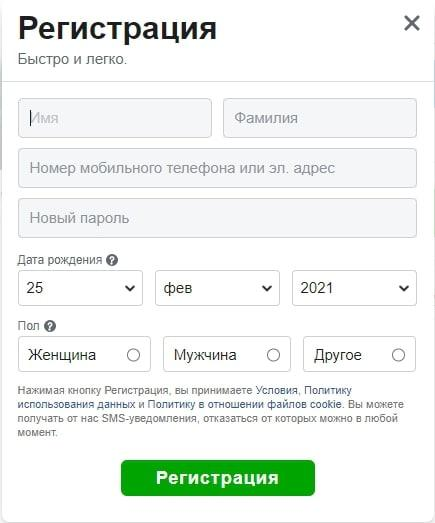
Мы рассмотрели, как восстановить пароль в Фейсбуке или аккаунт после удаления. В случае регистрации нового профиля, требуется только несколько кликов.
Загрузить PDF
Загрузить PDF
В этой статье мы расскажем вам, как сбросить забытый пароль Facebook. Для этого потребуется доступ к адресу электронной почты или номеру телефона, связанному с вашей учетной записью Facebook. Сбросить пароль можно через мобильное приложение Facebook или на сайте Facebook.
-

1
Откройте сайт Facebook. Перейдите по адресу https://www.facebook.com/. Откроется страница авторизации на Facebook.
-

2
Нажмите Забыли аккаунт?. Эта ссылка находится под текстовым полем «Пароль» в правом верхнем углу страницы. Вы перейдете на страницу «Найдите свой аккаунт».
-

3
Введите свой адрес электронной почты или номер телефона, связанный с вашим аккаунтом. Сделайте это в текстовом поле посередине страницы.
- Если вы не указывали номер телефона в Facebook, воспользуйтесь адресом электронной почты.
-

4
Щелкните по Поиск. Эта кнопка находится под текстовым полем. Начнется поиск вашей учетной записи.
-

5
Выберите вариант сброса учетной записи. Выберите одну из следующих опций:
- «Отправить код на электронный адрес» — шестизначный код будет отправлен на адрес электронной почты, который вы используете для входа на Facebook.
- «Отправить код через SMS» — шестизначный код будет отправлен на номер телефона, связанный с вашим аккаунтом Facebook.
- «Использовать мой Google аккаунт» — это позволит вам войти в учетную запись Google, чтобы подтвердить личность. В этом случае код сброса не понадобится.
-

6
Щелкните по Продолжить. Код будет отправлен по электронной почте или через SMS. Если вы выбрали опцию «Использовать мой Google аккаунт», откроется окно.
-

7
Найдите код. В зависимости от выбранной опции выполните следующие действия:
- «Электронная почта» — откройте свой почтовый ящик, найдите письмо от Facebook и запишите шестизначный код, который указан в теме письма.
- «SMS» — запустите приложение «Сообщения» на смартфоне, найдите SMS с пяти- или шестизначного номера телефона и запишите шестизначный код, который приводится в тексте сообщения.
- «Аккаунт Google» — введите адрес электронной почты и пароль.
-

8
Введите код. Введите шестизначный код в поле «Введите код», а затем нажмите «Продолжить». Вы перейдете на страницу сброса пароля.
- Пропустите этот шаг, если выбрали опцию «Использовать мой Google аккаунт».
-

9
Введите новый пароль. Сделайте это в текстовом поле «Новый пароль» в верхней части страницы. С помощью этого пароля вы будете авторизоваться на Facebook на всех устройствах.
-

10
Щелкните по Продолжить. Новый пароль вступит в силу. Теперь с его помощью войдите в приложение Facebook и авторизуйтесь на сайте Facebook.
Реклама
-

1
Запустите приложение Facebook. Коснитесь значка в виде белой буквы «f» на синем фоне. Откроется страница входа в систему.
-

2
Нажмите Нужна помощь?. Эта ссылка находится под полями для ввода адреса электронной почты и пароля. Появится меню.
-

3
Коснитесь Забыли пароль?. Эта опция находится в меню. Вы перейдете на сайт сброса пароля Facebook.
-

4
Введите свой адрес электронной почты или номер телефона. Нажмите на текстовое поле в верхней части страницы, а затем введите адрес электронной почты или номер телефона, связанный с вашей учетной записью.
- Если вы не указывали номер телефона в Facebook, воспользуйтесь адресом электронной почты.
- Если вы забыли адрес электронной почты или номер телефона, нажмите «Поиск по имени» и введите свое полное имя (как оно отображается на Facebook).
-

5
Коснитесь Поиск. Эта кнопка расположена под текстовым полем. Facebook найдет вашу учетную запись.
-

6
Выберите метод восстановления аккаунта. Нажмите на одну из опций в верхней части страницы. Если вы искали аккаунт по имени, нажмите «Это я» справа от своего профиля. Есть два метода восстановления учетной записи:
- «Отправить код на электронный адрес» — код сброса будет отправлен на адрес электронной почты, которым вы пользуетесь для входа на Facebook.
- «Отправить код через SMS» — код сброса будет отправлен на номер телефона, связанный с вашим аккаунтом Facebook.
-

7
Коснитесь Продолжить. Эта кнопка расположена под опциями восстановления аккаунта. Facebook отправит вам электронное письмо или SMS-сообщение.
-

8
Найдите код. В зависимости от выбранного метода восстановления аккаунта выполните следующие действия:
- «Электронная почта» — откройте свой почтовый ящик, найдите письмо от Facebook и запишите шестизначный код, который указан в теме письма.
- «SMS» — запустите приложение «Сообщения» на смартфоне, найдите SMS с пяти- или шестизначного номера телефона и запишите шестизначный код, который приводится в тексте сообщения.
-

9
Введите код. Нажмите на текстовое поле «Введите код», а затем введите записанный шестизначный код.
-

10
Коснитесь Продолжить. Эта кнопка расположена под текстовым полем. Вы перейдете на страницу создания нового пароля.
-

11
Введите новый пароль. Сделайте это в текстовом поле в верхней части страницы.
-

12
Нажмите Продолжить. Новый пароль вступит в силу. Теперь с его помощью войдите в приложение Facebook и авторизуйтесь на сайте Facebook.
Реклама
Советы
- Не меняйте пароль, если устройство подключено к публичной беспроводной сети. В такой сети не рекомендуется совершать действия, которые требуют безопасности.
Реклама
Предупреждения
- Меняйте пароль раз в несколько месяцев.
Реклама
Об этой статье
Эту страницу просматривали 22 227 раз.
